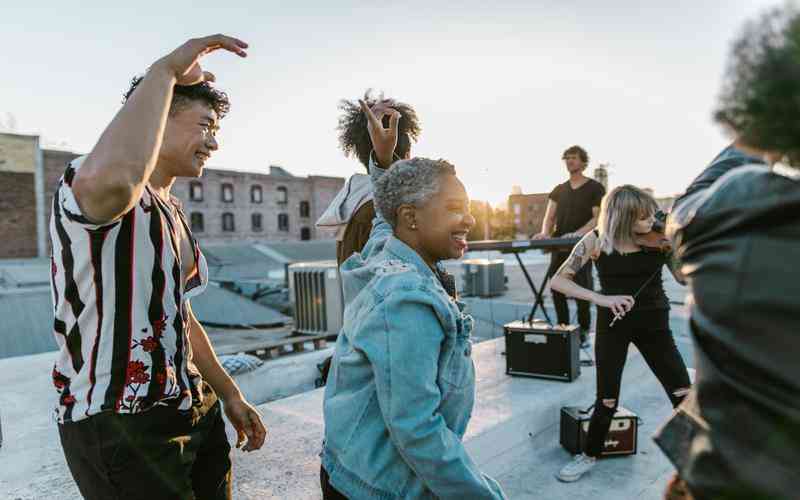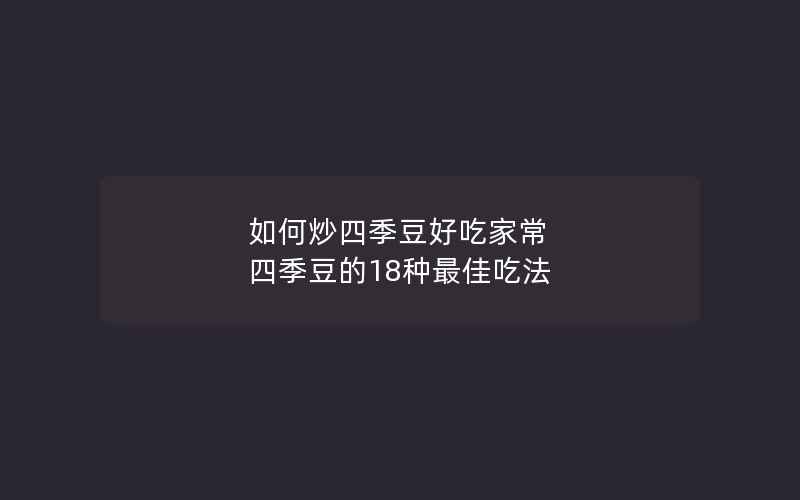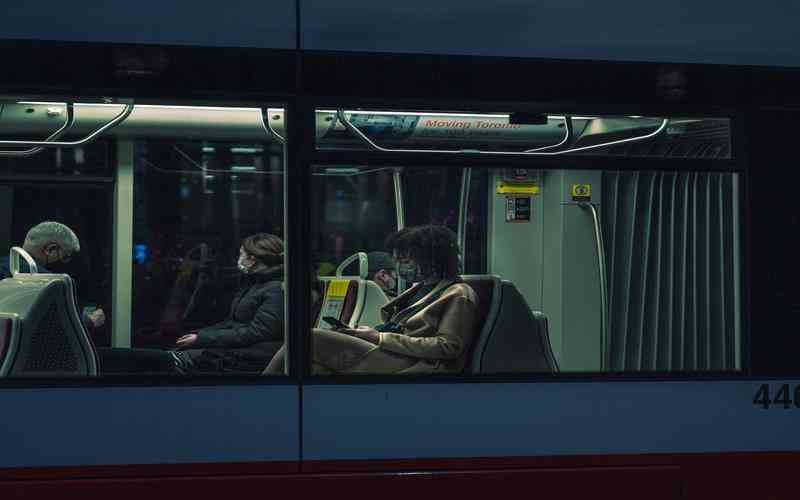WPS中如何应用不同文档的目录格式
在WPS中应用不同文档的目录格式,通常涉及以下几个步骤,确保你的文档结构清晰,并且标题样式正确设置,之后你可以按照以下方法来应用或调整目录格式:
1. 设置标题样式:
打开你的文档,选中你想要作为目录条目的文本。
在“开始”标签页中,找到“标题样式”(如标题1、标题2等),根据文档层次结构为各级标题应用合适的样式。例如,章节标题使用“标题1”,子节标题使用“标题2”。
2. 插入目录:
完成标题设置后,将光标放在你希望目录出现的位置。
转到“引用”标签页,点击“目录”按钮。
在弹出的菜单中,你可以选择不同的目录样式。WPS提供了多种预设的目录格式,你可以根据需要选择一个。
3. 自定义目录格式:
如果预设的格式不符合需求,你可以进一步自定义。点击“目录”旁的下拉箭头,选择“自定义目录”。
在弹出的对话框中,你可以设置目录的字体、大小、对齐方式、是否显示页码、页码的位置等。
你还可以选择是否包含链接,这样点击目录项可以直接跳转到对应页面。
4. 应用其他文档的目录格式:
如果你想直接应用另一个文档的目录格式,这通常意味着你需要复制其样式。但直接复制粘贴样式不是直接支持的功能。你需要手动调整当前文档的标题样式以匹配另一个文档的样式。

一种间接方法是,打开那个拥有理想目录格式的文档,仔细观察或记录其标题样式的设置(字体、大小、缩进等),然后在你的文档中逐一调整这些设置。
5. 更新目录:
在文档内容有变动后,记得更新目录。这可以通过右键点击目录并选择“更新域”,然后选择“更新整个目录”来完成。
请注意,虽然WPS允许高度自定义,但直接导入或应用另一个文档的目录格式不是一个直接的功能,需要通过调整样式间接实现。每次更改文档结构或标题样式后,别忘了更新目录以保持其准确性。
上一篇:Word文档如何进行版本控制 下一篇:WPS中如何清除格式但保留样式